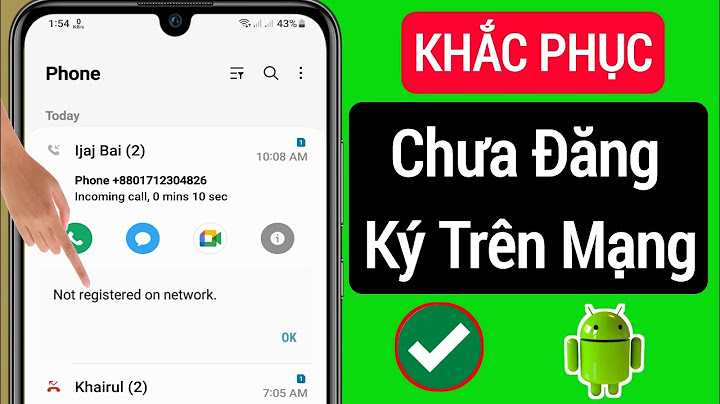Thật khó hiểu mỗi khi xuất Video bằng phần mềm ProShow Producer màn hình đột nhiên nhận được thông báo màu đỏ và có dòng chữ "ILLEGALLY". Nhiều người đã nghĩ ngay và đổ lỗi rằng do máy tính của mình nhiễm Virus và mặc dù đã diệt Virus bằng nhiều cách khác nhau vẫn không khắc phục được sự cố này. Show  Bước 1: Khi nhận được thông báo lỗi này, bạn phải lưu lại Project bằng cách click File->Save (Ctrl +S). Bước 2: Tắt ProShow Producer, truy cập vào thư mục chứa file cài đặt. Hoặc bạn chỉ cần click chuột phải vào icon Producer 5.0 đặt ngoài Desktop -->Properties Bước 3: Cửa sổ ProShow Producer: Properties mở ra --> Open File Location Bước 4: Tìm kiếm và xóa 2 file proshow.cfg và proshow.phd. Sau khi đã thực hiện đầy đủ 4 thao tác trên, bạn chỉ việc mở lại Project vừa lưu và xuất Video bình thường. II. Làm thế nào để xóa chữ made in proshow producer? Khi bạn sử dụng phần mềm Proshow Producer để tạo album ảnh, sau đó xuất ra video có thể xuất hiện dòng chữ "Made as an evaluation of proshow producer" rất tức mắt. Bạn rất lúng túng khi gặp trường hợp này. Thật đơn giản, nguyên nhân là do các bạn chưa đăng kí mua bản quyền cho phần mềm này, hoặc chưa crack phần mềm này (chúng tôi không khuyến khích các bạn crack phần mềm, hãy sử dụng bản quyền). Để sửa lỗi này các bạn chỉ cần đăng kí mua bản quyền là có thể sử dụng bình thường. Ngoài ra, các bạn cũng có thể vào: Help -> About -> để xem ProShow Producer phiên bản bao nhiêu, và tìm key trên mạng của phiên bản của phần mềm bạn đang sử dụng. Ở đây, bạn có thể thử 2 key sau nếu gặp lỗi này: a.Name:HieuZ.com Phone:01652284340 Key:UBBFF8C1PMTKQ hoạc UBBCKPGRFNW5V hoạc UBBNTYBEMR4BG b.Name: [email protected] Phone number: 0938236263 Registration Key: MBBQAFT0VK2Z1 III. Sửa lỗi font chữ tiếng việt: Khi đang làm một đoạn phim bằng phần mềm Proshow Producer 5.0 mà bạn lại gặp phải trường hợp bị lỗi font. Ví dụ gõ Gửi thư thì nó lại hiện là G?i th?. Đó là do bạn bị thiếu font trong hệ thống và chọn chưa đúng font mà phần mềm hỗ trợ, hãy làm theo các bước sau để khắc phục lỗi này nhé. Bước 1: Tải về bộ gõ Unikey Nếu trong máy bạn đã cài rồi thì bỏ qua bước này Bước 2: Tải bộ 1398 Font Việt Nam về và cài đặt vào hệ thống Bước 3: Chọn bảng mã (trong phần mềm Unikey) và font (của phần mềm Proshow) tương ứng, có 2 phương án: - Bộ gõ TCVN3 và chọn Font có tên bắt đầu là .Vn ví dụ: .VnArial, .VnTime, .VnTimeH, ... - Bộ gõ VNI và chọn Font có dạng VNI như: VNI-Times, VNI Cooper, ... Ví dụ: Chọn bảng mã VNI Windows, kiểu gõ Telex  Tiếp theo vào Proshow chọn font VNI bất kỳ. Khi đó phần soạn thảo vẫn bị lỗi, nhưng không sao, phần Preview đúng là được rồi. Proshow Producer là một công cụ hỗ trợ làm video ảnh rất dễ sử dụng và có nhiều tính năng từ cơ bản đến nâng cao cho phép người dùng cho thể tạo ra một video ảnh ưng ý nhất. Và trong bài viết dưới đây, chúng tôi sẽ giới thiệu cách chèn ảnh vào video trên Proshow Producer để các bạn tham khảo. 1. Tổng quan về giao diện và tính năng của Proshow ProducerProshow Producer sở hữu tất cả các tính năng mà Proshow Gold đang có, ngoài ra nó còn được cung cấp thêm nhiều tính năng thú vị khác nữa, bổ sung thêm nhiều chức năng cao cấp khác mà Proshow Gold chưa có được, cụ thể như sau:

Chú ý, để có thể tạo ra được một clip chuyên nghiệp và ưng ý nhất thì bạn cần phải chuẩn bị một số bản nhạc mà bạn muốn chèn vào video của mình và tìm kiếm những hình ảnh có liên quan đến nội dung video muốn truyền tải, như vậy thì clip của bạn sẽ hay hơn, ý nghĩa và có hồn hơn rất nhiều. Cách chèn hình ảnh vào Proshow Producer rất đơn giản, bạn có thể chèn một, nhiều hoặc hàng loạt các hình ảnh vào phần mềm này chỉ với một click. Để làm video trên Proshow Producer thì sau khi bạn đã chuẩn bị được những hình ảnh đẹp, bạn nên lưu một thư mục riêng, bạn chỉ cần làm theo các bước đơn giản dưới đây: Bước 1: Mở Proshow ProducerĐầu tiên bạn hãy mở ứng dụng Proshow Producer trên màn hình desktop. Nếu chưa có phần mềm này thì bạn cần phải tải về và cài đặt. Bước 2: Chèn ảnh vào videoClick chuột phải vào ảnh trong thư mục box File List, chọn Add to show để thực hiện chèn hình ảnh vào slide. Hoặc bạn có thể click và giữ chuột trái vào ảnh mà bạn đang muốn chèn vào video, sau đó kéo chuột xuống khu vực Slide List.  Trong trường hợp bạn muốn chèn nhiều hình ảnh vào slide cùng một lúc, bạn chỉ cần chọn những hình ảnh mà bạn muốn đưa vào slide, tiếp theo bạn vẫn chọn Add to show.  Nếu bạn muốn chèn toàn bộ hình ảnh trong thư mục ở trên thì bạn chỉ cần click chuột phải vào một hình ảnh bất kỳ. Sau đó, bạn nhấn chuột chọn Add all file to show. Đối với việc chèn video vào phần mềm Proshow Producer, các bạn thực hiện hoàn toàn tương tự như hình ảnh. Bước 3: Tạo hiệu ứng cho video ảnhĐể thêm hiệu ứng vào sản phẩm của bạn hãy nhấn vào mục Effect trên bảng lệnh của Proshow Producer. Giao diện của Effect lúc này sẽ hiện ra như sau.  Trong phần mềm này cung cấp cho người dùng nhiều hiệu ứng ở trong từng slide, hiệu ứng chuyển tiếp giữa các slide:
Bước 4: Thêm tiêu đề cho các ảnhBạn cũng có thể thêm caption vào trong từng slide của video, bằng cách nhấn chuột vào Add Title.  Giao diện Add title xuất hiện, lúc này bạn đã có thể thêm captions cho ảnh ở mục Caption Text, sau đó chỉnh kiểu chữ, cỡ chữ và màu chữ ở phần Caption Format. Để thiết lập caption này cho tất cả các slide, bạn hãy chọn vào Appears on every Slide.  Bước 5: Lưu lại video đã làm Sau khi đã hài lòng bạn hãy chọn nút SAVE để lưu lại video. Đặt tên, chọn ổ đĩa và thư mục bạn muốn lưu video. Sau đó, bạn nhấn Save để lưu. 3. Một số lưu ý khi chèn ảnh vào Proshow ProducerThực tế có rất nhiều bạn mắc lỗi không thể chèn được ảnh vào phần mềm, hoặc không nhìn thấy ảnh trong các folder list… Đó là những lỗi khá thường gặp đối với các bạn sử dụng với Proshow Producer. Do vậy dưới đây, chúng tôi xin lưu ý một vài vấn đề để khắc phục trong những trường hợp bạn không chèn được các ảnh vào Proshow Producer như sau:
Với những chia sẻ trên đây, chắc hẳn bạn đã biết cách chèn ảnh vào video, nếu như bạn có nhu cầu cần được tư vấn hay hỗ trợ về các kiến thức công nghệ thì hãy thường xuyên truy cập website của chúng tôi để bình luận phía dưới các bài viết bạn đang quan tâm nhé. Tại sao không thêm ảnh vào Proshow Producer?Nguyên nhân gây ra lỗi hiển thị “Unrecognized file selected” làm Proshow Producer không chèn được video, ảnh hoặc âm thanh không phải là do Proshow không mở được định dạng file đó hay do file đó bị lỗi mà là do cách đặt tên file có chứa dấu hoặc ký tự đặc biệt. |